Slik får du mer betydningsfulle batteristatistikk på Android-telefonen din

Android-batterilevetiden og verktøyene for overvåking av bruken har blitt bedre de siste årene, men aksjeopsjonene er fortsatt noen ganger ikke nok . Men det finnes måter å måle batteriforbruket, gjenværende tid på, og til og med jakte på apper som stjeler din dyrebare juice.
RELATED: Hvorfor bør du ikke bruke en oppgavekiller på Android
Før vi kommer inn detaljene, men la oss snakke om en ting du ikke bør gjøre med batteriet. Vi har alle sett de forferdelige "optimaliserings" -appene som lover å forbedre batterilevetiden, men du bør holde seg langt borte fra dem. I utgangspunktet opererer de under den gamle skolen og tenker at bakgrunnsappene tygger gjennom batteriet, slik at de bare dreper dem. Det er virkelig en forferdelig ide, fordi disse appene er effektivt bare glorifiserte oppdragsmeddere. Og ingen skal noen gang bruke en oppdragsmorder på Android. Noensinne. Nå, med det ut av veien, la oss grave oss på hvordan du virkelig får en bedre ide om hva som skjer med batteriet, og hva du kan gjøre med det når noe går galt. Sjekk din Aktive CPU-frekvenser med systemmonitor System Monitor (gratis, Pro) er en av mine favorittprogrammer for, om, overvåkning av Android-systemet. Selv om det kan gjøre mange forskjellige ting, fokuserer vi bare på en i dag: holder øye på CPU-frekvenser. Dette ser på prosessorens mest brukte frekvenstilstander-1.2GHz, 384MHz, etc. - og sporer hvor mye CPU bruker i hver stat.
Hvis telefonen din har ligget på skrivebordet for fire timer med svært liten bruk, vil du at topp-CPU-tilstanden skal være "Deep Sleep", som betyr at alt fungerer som det skal være. Det finnes ingen apper som holder prosessoren i live og drenerer batteriet. Men hvis du har spilt et spill for den siste timen, kan toppstaten være noe som 1,5 GHz, fordi det er mer skatt på prosessoren.
Poenget er dette: å vite hva prosessoren gjør i bakgrunnen kan gi deg mye innsikt i hva som skjer med batteriet. Hvis du ikke har brukt telefonen og den øverste prosessen ikke er "Deep Sleep", skjer det noe i bakgrunnen, og du må finne ut hva det er.
Den gode nyheten er at Systemet Monitor kan også hjelpe med det også (selv om det er bedre apps for jobben, og vi diskuterer dem senere). En sveipe til høyre for fanen CPU-frekvenser er "Top Apps" -visningen, som viser hvilke apps som er mest aktive i sanntid. Den øverste appen er alltid System Monitor selv, fordi den er forgrunnsapp. Det er ting som hopper rundt under det at du vil se nærmere på.
For å holde øye med hva som skjer med CPU-frekvenser, anbefaler jeg at du bruker widgeten. Jeg slipper alltid den på en av mine startskjermsider for en rask titt på hva som skjer - du vet, bare i tilfelle. Det eneste som er verdt å merke seg her er at det ikke alltid forblir aktivt og oppdatert, så noen ganger må du sykle gjennom de forskjellige statene ved å trykke på widgeten og tvinge den til å oppdatere.
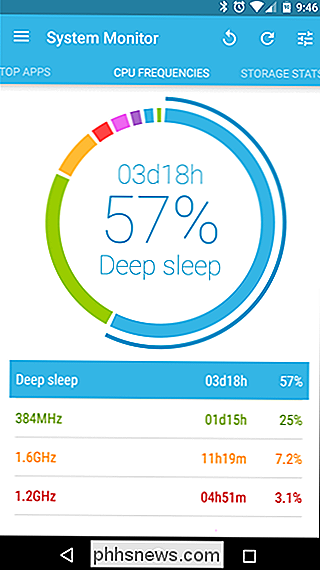
Forutse gjenværende tid og finn problemer - Forårsaker programmer med AccuBattery
Mens Android gjør sitt beste for å anslå hvor mye batteri du har igjen, kan dette nummeret variere vilt, avhengig av hva du gjør. Det er der en litt mer vitenskapelig tilnærming kommer til spill, og en tredjepartsapp kalt AccuBattery gjør trikset bedre enn de fleste andre.
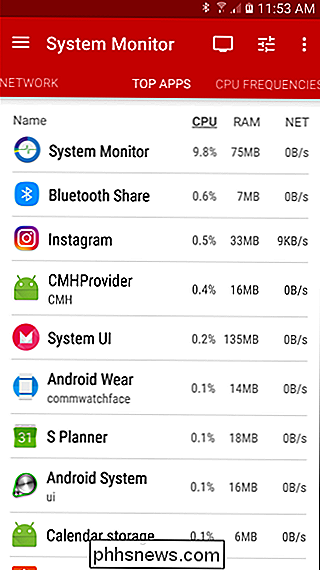
RELATED:
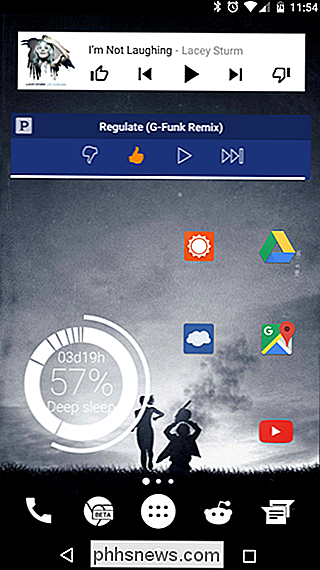
Slik overvåker du Android-enhetens batterihelse
AccuBattery tilbyr rask og detaljert Informasjon om batteriet ditt i et hendig melding som inneholder gjeldende tid igjen (estimert, selvfølgelig), utladningshastighet, og hvor mye batteri som forbrukes (i mAh) med skjermen av og på. Sistnevnte inkluderer også prosentandelen av batteriforbruk per time. Som jeg sa, er det mye informasjon i en svært kompakt pakke.
Men AccuBatterys brukervennlighet slutter ikke med en enkel widget. Siden "Utladning" er full av stor info når det gjelder å bryte ned hvor batterilevetiden blir brukt. Siden er delt inn i ulike delseksjoner, hvor du finner spesifikk informasjon som denne: Batteriforbruk:
Skjerm til tid og mAh brukt; Skjerm av tid og mAh brukt; Per-app bruk i mAh; Dyp hviletid, inkludert prosentvis avskjermtid
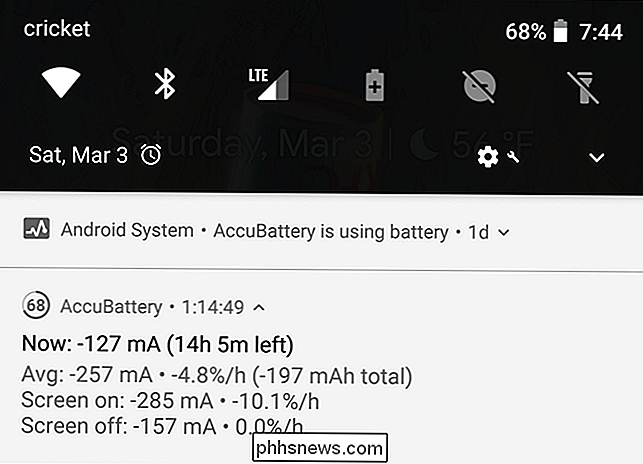
Avladningshastighet:
- Skjerm på utladningshastighet (time); Skjerm av utladningshastighet (time); Kombinert bruk; og nåværende batteriforbruk i mAh Bruk av forgrunnsbatteri:
- Finn hvilke apper som bruker mest batterier mens de kjører i forgrunnen. Gjennomsnittlig batteribruk:
- Skjerm på, skjerm på og kombinert bruk over tid Fullt batteri estimater:
- Hvor lenge batteriet varer på full ladning for skjerm på, skjerm og kombinert bruk Dette er en utrolig enkel måte å bryte ned hvor batterilevetiden skal , med ulike beregninger (prosentandel og mAh) for å gjøre det lettere å lese og forstå. På toppen av det kan du se hvilke apper som bruker mest batteriet, selv om du må bruke litt deduktiv resonnement her. Hvis appen du bruker mest er på toppen, er det sannsynligvis riktig. Men hvis appen øverst er en du sjelden bruker, er det et problem du må undersøke ytterligere.
- Bortsett fra utladning av detaljer, kan du også finne ut mer informasjon om batteriets helse. Mens vi har en full guide som dekker hvordan du bruker AccuBattery til å bestemme enhetens batterihelse, er det her. Jo lenger du bruker telefonen med AccuBattery installert, desto mer nøyaktig blir det. Det tar tid å avgjøre helsestatistikk, så etter at du har installert appen, bruk bare telefonen som du normalt ville. AccuBattery kjører i bakgrunnen, beregner nåværende ladning og utslipp, samt batteridrift, kapasitet og generell helse. Når det kommer til det, er AccuBattery mitt personlige favorittbatteri. Det er andre på Play Store (og jeg har prøvd mye), men jeg finner AccuBattery for å få den beste informasjonen i den enkleste å bruke pakken. Kjøtt og poteter av appen finnes i sin gratis pakke, men du kan få mer ut av det med $ 3.99 Pro appen.
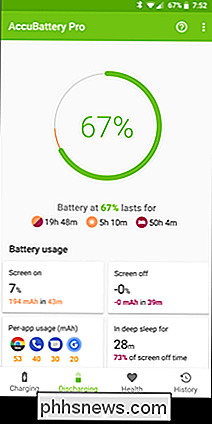
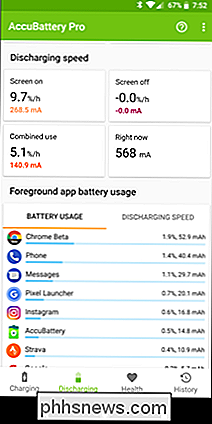
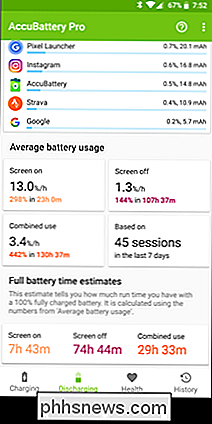
Få enda mer informasjon med en roten enhet og bedre batteristatistikk
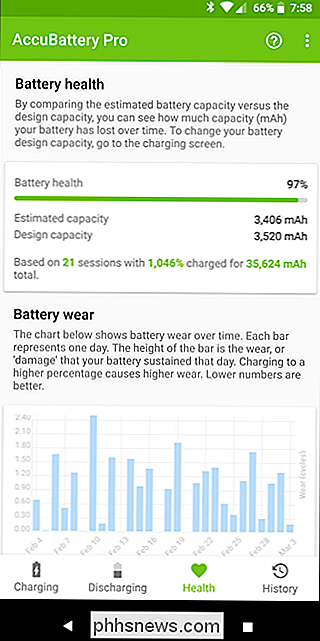
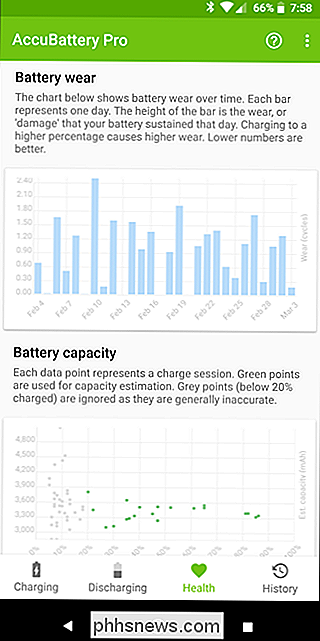
Begge appene Vi har snakket om så langt, er gode verktøy på egenhånd, men begge tilbyr også mer avanserte funksjoner for rotte brukere. Verktøy som GSam Battery Monitor kan gi mer avanserte bruk detaljer, som wakelock og sensor bruk, og System Monitor selv kan gi tilgang til app cache. Selv om det sistnevnte ikke nødvendigvis hjelper med batterilevetiden, kan det i det minste hjelpe til med å fjerne plass på telefonen.
Det er også en app som heter Better Battery Stats, som i hovedsak er avhengig av root-tilgang for å gi informasjonen. Hvis du kjører et rotfestet håndsett, er det et utrolig verdifullt verktøy. Det gir deg et detaljert bilde av hva som skjer bak kulissene, inkludert appbruk og wakelocks, med muligheten til å finne endringer i atferd raskt, slik at rogue apps som kjører i bakgrunnen, kan håndteres så snart som mulig.
Mens Andre apper vi har snakket om i denne artikkelen er ganske enkle og enkle å forstå, bedre batteristatistikk er definitivt for mer avanserte brukere. Det dekker batteribruk på systemnivå - ting som delvise og kjernevinkler. Det krever en litt dypere kunnskap om Android for at den skal være like verdifull som mulig, men hvis du er forankret og ser etter en måte å vite stort sett alt mulig om batteriet ditt, er dette det.
Med høyre verktøy som styrer Android's batteri kan være enkle. Å finne batteridrikkende rogue apps kan være en rask og smertefri prosess hvis du vet nøyaktig hvor du skal se, og med appene i dette innlegget, vil du bli bevæpnet for jobben.
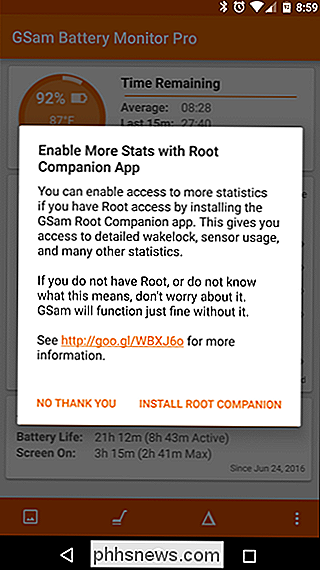
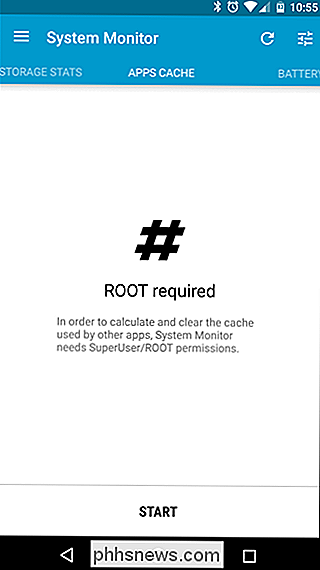

Slik setter du kommandoprompt tilbake på menyen Windows + X Power Users
Når du installerer Windows 10 Creators Update, kan det hende du ser at Command Prompt mangler fra Power Users-menyen. Slik får du det tilbake. Opprettelsen av oppdateringen gir mange endringer, inkludert erstatning av Kommandoprompt med PowerShell på Power Users-menyen når du trykker Windows + X eller høyreklikker Start-menyen.

Slik stiller du manuelt inn posisjonen din i Google Chrome
Telefoner får alle de morsomme lekene. Takket være innebygd GPS, nettverks triangulering og andre godbiter, er det mulig for dem å bruke en mer eller mindre nøyaktig plassering for apper og nettsideverktøy. Det er vanligvis ikke sant med bærbare og stasjonære PCer, der stedet er tilgjengelig er vanligvis bestemt ut fra din IP-adresse.



